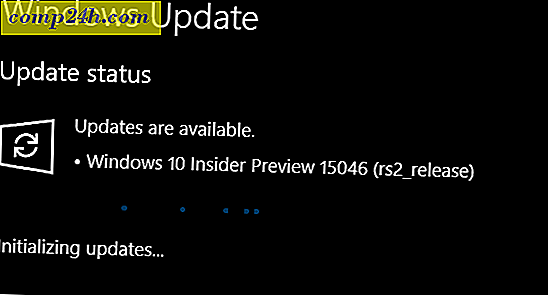Tips til forbedring af din Windows-computers ydeevne
Da du først fik din skinnende nye Windows-bærbar eller stationær computer, gik det sikkert ekstremt hurtigt lige ud af boksen. Men over tid installerer / afinstallerer vi alle software, tæpper det med filer, og alt ser ud til at falde ned. Her er nogle enkle trin, du kan tage for at forbedre din ældre computers ydeevne.
Deaktiver Startup Programs
Efter at have din computer i et par år, har du sikkert installeret en masse forskellige apps og desktop programmer. De fleste af disse er automatisk indstillet til at køre, når du starter din pc. For at deaktivere opstartsprogrammer i Windows 8.1 skal du højreklikke på proceslinjen og vælge Task Manager. Vælg derefter fanen Startup. Gå derefter igennem hvert program og højreklik på det for at deaktivere programmet eller tjenesten.
Hvis du stadig rocker Windows 7, skal du tjekke dette indlæg: Deaktiver Startup Programs i Windows 7
Tilføj RAM-hukommelse
Tilføjelse af mere fysisk hukommelse er en af de nemmeste ting, du kan gøre for at forbedre computerens ydeevne. Jo mere åben RAM, dit operativsystem og applikationer skal køre, desto hurtigere bliver de. Det er en simpel opgradering og nem at gøre. Vi har vist dig måder at finde ud af, hvilken type RAM du har brug for til din computer model. Men min favorit er Crucial's System Scanner.
Se vores artikel: Sådan installeres RAM til din bærbare computer for trinvise instruktioner.
Installer en Solid State Drive (SSD)
Mens tilføjelse af RAM har længe været betragtet som den bedste ydeevne forstærker - disse dage tilføjer en SSD er en temmelig tæt sekund, og uden tvivl det bedste. Hvis din computer leveres med en traditionel harddisk (HDD).
Du vil blive forbløffet over, hvor meget hurtigere din pc starter og kører generelt. Sammenligning af de to er som nat og dag. Hvis du har en ældre computer eller to, der ligger rundt, kan du overveje at stikke en SSD i dem også.
Det er også værd at nævne, at hvis du ikke er klar til at gøre springet til en SSD, kan du få en hurtigere harddisk på 7200 rpm til din bærbare computer. De fleste bærbare computere i dag kommer med spinder diske ved 5400 omdr./min. Du vil bemærke en bump i hastighed i hele dit system, hvis du opgraderer. Endvidere er HHD'erne stadig billigere end SSD'er og har mere opbevaring.
Hvis du skifter til et hurtigere drev, er det nemt at klone det ved hjælp af Macrium Reflect, som er et gratis program til personlig brug. Selvfølgelig, for de bedste resultater, vil du gerne lave en ren installation af operativsystemet.
Se vores artikel: Sådan installeres en SSD i din bærbare computer for trinvise instruktioner.
Har du stadig en stationær computer? Så tjek: Sådan installeres en ny harddisk på dit skrivebord.
Ryd dit system af ubrugte filer og programmer
Over tid skal du have hundredvis af ubrugte filer, duplikere fotos, programmer du aldrig bruger og meget mere. Rengøring af dit drev vil give dig mulighed for at frigøre plads og blive bedre organiseret samlet. Hvis du har tid, anbefaler jeg at tage en dag eller to for at gennemgå alle dine filer og organisere dem og dine mapper. Hvis du kan, skal du holde alle dine videoer, musik og andre mediefiler på et eksternt drev. Brug også mere skylagring - da det også kan spare plads til drev. Plus den ekstra fordel at kunne få adgang til dine filer fra mobile enheder.

Sørg også for at læse min artikel: Sådan afinstalleres software fuldstændigt. Det er en detaljeret metode, der er tidskrævende, men bevist effektiv på Windows 7-computere. Hvis du ikke ønsker at gå igennem hele dette besvær, er det en god mulighed at bruge et oprydningsprogram som CCleaner.
Windows har også et indbygget værktøj, der vil slippe af med ubrugte filer kaldet Diskoprydning. Du kan køre det manuelt, eller for at gøre tingene lettere, så tjek vores artikel om, hvordan Disk Cleanup kører automatisk.
Geninstaller Windows
Det kan lyde ekstremt og lide for meget arbejde for de fleste brugere. Men det er meget nemmere at gøre siden XPs dage. Nogle laptopproducenten har en gendannelsespartition, som giver dig mulighed for at gendanne computeren tilbage til fabriksindstillingerne. For at få adgang til det, skal du blot kontrollere online dokumentation.